 |
 |
|
||
 |
||||
Correction des photos disposant d'un rétroéclairage
Reportez-vous à la section Fonctions de votre scanner.
La fonction Backlight Correction (Correction du rétroéclairage) de Epson Scan vous permet de supprimer les ombres présentes sur les photos disposant d'un rétroéclairage trop important. Vous pouvez corriger automatiquement des photos imprimées lors de la numérisation.
|
Image d'origine
|
Option Backlight Correction (Correction du rétroéclairage) activée
|
 |
 |
Reportez-vous à l'une des sections suivantes pour obtenir des instructions sur la correction des photos disposant d'un rétroéclairage.
Full Auto Mode (Mode auto) : Cette fonction n'est pas disponible en Full Auto Mode (Mode auto). Passez en Home Mode (Mode loisirs) ou en Professional Mode (Mode Professionnel). Pour obtenir des instructions, reportez-vous à la section Activation d'un autre mode de numérisation.
Office Mode (Mode bureautique) : Cette fonction n'est pas disponible en Office Mode (Mode bureautique). Passez en Home Mode (Mode loisirs) ou en Professional Mode (Mode Professionnel). Pour obtenir des instructions, reportez-vous à la section Activation d'un autre mode de numérisation.
Home Mode (Mode loisirs) : Correction du rétroéclairage en Mode loisirs
Professional Mode (Mode Professionnel) : Correction du rétroéclairage en Mode Professionnel
Correction du rétroéclairage en Mode loisirs
Reportez-vous à la section Fonctions de votre scanner.
 |
Placez le(s) document(s) sur la vitre d'exposition. Pour obtenir des instructions, reportez-vous au livret.
|
 |
Lancez Epson Scan. Pour obtenir des instructions, reportez-vous à la section Démarrage d'une numérisation.
|
 |
Dans la fenêtre Home Mode (Mode loisirs), sélectionnez les paramètres Document Type (Type de document), Image Type (Type d'image) et Destination. Pour plus de détails, reportez-vous à la section Numérisation en Mode loisirs.
|
 |
Cliquez sur Preview (Aperçu) pour afficher la ou les images en aperçu, puis sélectionnez la zone de numérisation. Pour plus de détails, reportez-vous à la section Affichage en aperçu et ajustement de la zone de numérisation.
|
 |
Activez la case à cocher Backlight Correction (Correction du rétroéclairage).
|
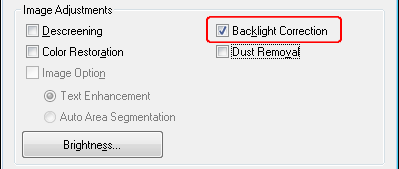
 Remarque :
Remarque :|
Si vous numérisez plusieurs images simultanément et que vous souhaitez appliquer la fonction de Backlight Correction (Correction du rétroéclairage) à toutes les images ou à toutes les zones de numérisation, cliquez sur All (Toutes) dans la fenêtre Preview (Aperçu) avant d'activer la case à cocher.
|
 |
Procédez aux autres ajustements nécessaires au niveau de l'image. Pour plus de détails, reportez-vous à la section Ajustement des paramètres relatifs aux couleurs et à l'image.
|
 |
Redimensionnez l'image à votre guise. Pour plus de détails, reportez-vous à la section Sélection de la taille de numérisation.
|
 |
Cliquez sur Scan (Numériser).
|
Ce qui suit dépend du mode de lancement de Epson Scan. Pour obtenir des instructions, reportez-vous à la section Fin de la numérisation.
Correction du rétroéclairage en Mode Professionnel
Reportez-vous à la section Fonctions de votre scanner.
 |
Placez le(s) document(s) sur la vitre d'exposition. Pour obtenir des instructions, reportez-vous au livret.
|
 |
Lancez Epson Scan. Pour obtenir des instructions, reportez-vous à la section Démarrage d'une numérisation.
|
 |
Dans la fenêtre Professional Mode (Mode Professionnel), sélectionnez les paramètres Document Type (Type de document), Document Source (Source du document), Auto Exposure Type (Option d'Auto Exposition), Image Type (Type d'image) et Resolution (Résolution). Pour plus de détails, reportez-vous à la section Numérisation en Mode Professionnel.
|
 |
Cliquez sur Preview (Aperçu) pour afficher la ou les images en aperçu, puis sélectionnez la zone de numérisation. Pour plus de détails, reportez-vous à la section Affichage en aperçu et ajustement de la zone de numérisation.
|
 |
Faites défiler la page jusqu'à la zone Adjustments (Ajustements) et activez la case à cocher Backlight Correction (Correction du rétroéclairage). Si vous souhaitez augmenter ou réduire le niveau de l'effet de correction du rétroéclairage, cliquez sur le bouton + (Windows) ou
 (Mac OS X) situé à côté de l'option et sélectionnez un paramètre de la liste Level (Niveau). (Mac OS X) situé à côté de l'option et sélectionnez un paramètre de la liste Level (Niveau). |

 Remarque :
Remarque :|
Si vous numérisez plusieurs images simultanément et que vous souhaitez appliquer la fonction de Backlight Correction (Correction du rétroéclairage) à toutes les images ou à toutes les zones de numérisation, cliquez sur All (Toutes) dans la fenêtre Preview (Aperçu) avant d'activer la case à cocher.
|
 |
Procédez aux autres ajustements nécessaires au niveau de l'image. Pour plus de détails, reportez-vous à la section Ajustement des paramètres relatifs aux couleurs et à l'image.
|
 |
Redimensionnez l'image à votre guise. Pour plus de détails, reportez-vous à la section Sélection de la taille de numérisation.
|
 |
Cliquez sur Scan (Numériser).
|
Ce qui suit dépend du mode de lancement de Epson Scan. Pour obtenir des instructions, reportez-vous à la section Fin de la numérisation.
